- ppt图表分离程度:蓝白拼图互补多部分【素材-02】PPT模板
- ppt背景图片简约大气:深蓝色朦胧虚化PPT背景图片
- ppt背景图片大全:绿色桂花背景简洁PPT背景图片
- ppt表格制作教程:三分钟教程(103):一起来画机器猫!
下面的是PPT教程网给你带来的相关内容:
ppt字体统一修改设置:WPS PPT中一键更改全部字体的方法
当你领导给你安排了一个需要进行PPT制作的工作任务,那么我们就需要使用到wps中的PPT进行制作,在制作的过程中,我们需要进行文字、图表等内容的编辑,但是当你已经编辑好幻灯片之后ppt字体统一修改设置:WPS PPT中一键更改全部字体的方法,发现幻灯片中的一些文字字体需要进行调整ppt字体统一修改设置,但是由于编辑的页面比较多,一张一张的进行调节效率就会比较低,那么我们可以通过替换字体这个功能,将PPT中相同的字体进行批量替换成其他需要的字体样式就好了,下方是关于如何使用WPS PPT统一替换字体的具体操作方法,感兴趣的话看看方法教程,希望对大家有所帮助。
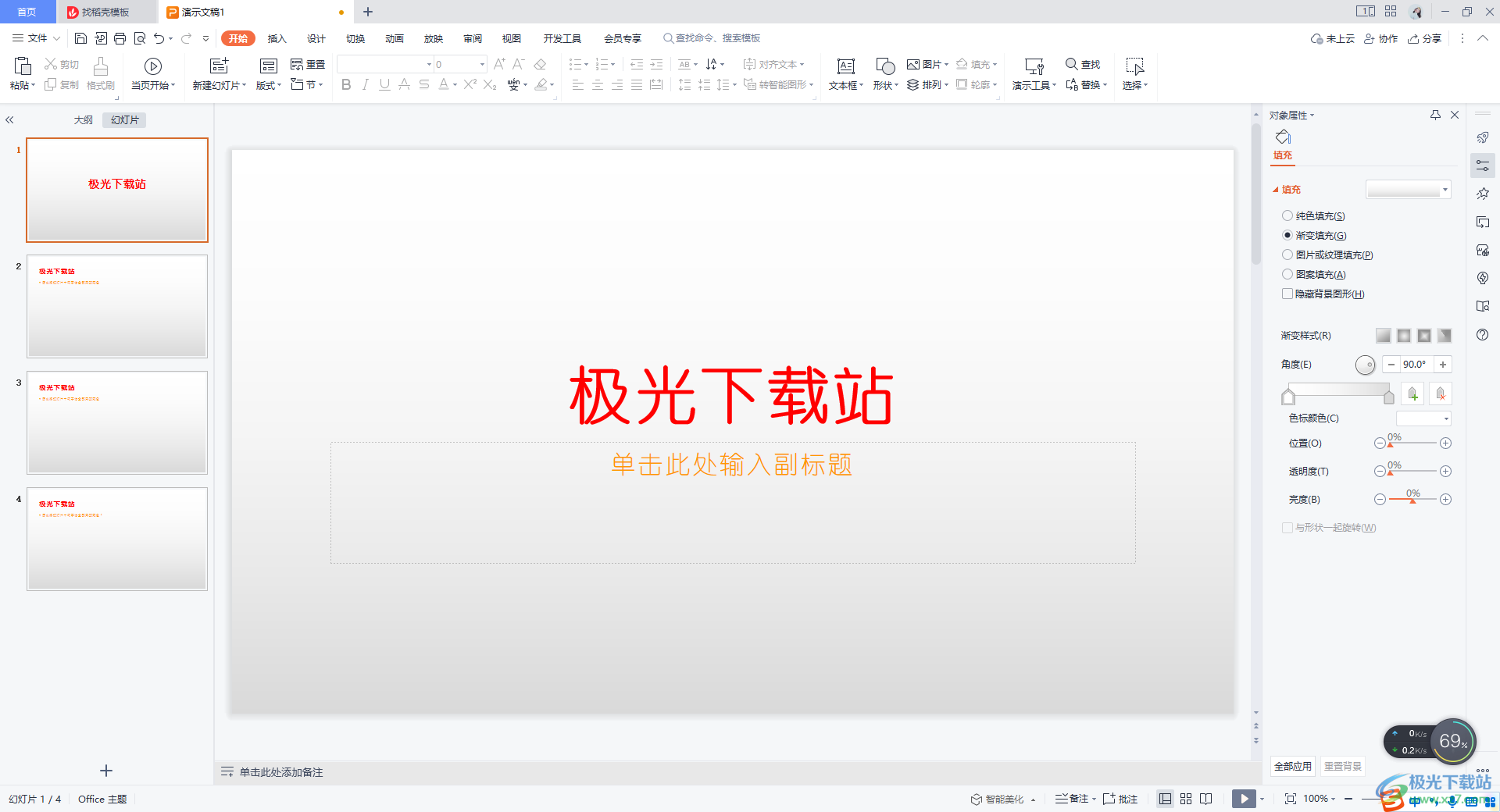
方法步骤
1.将PPT幻灯片打开之后,你可以看到当前我们的文字的字体是没有改变的。
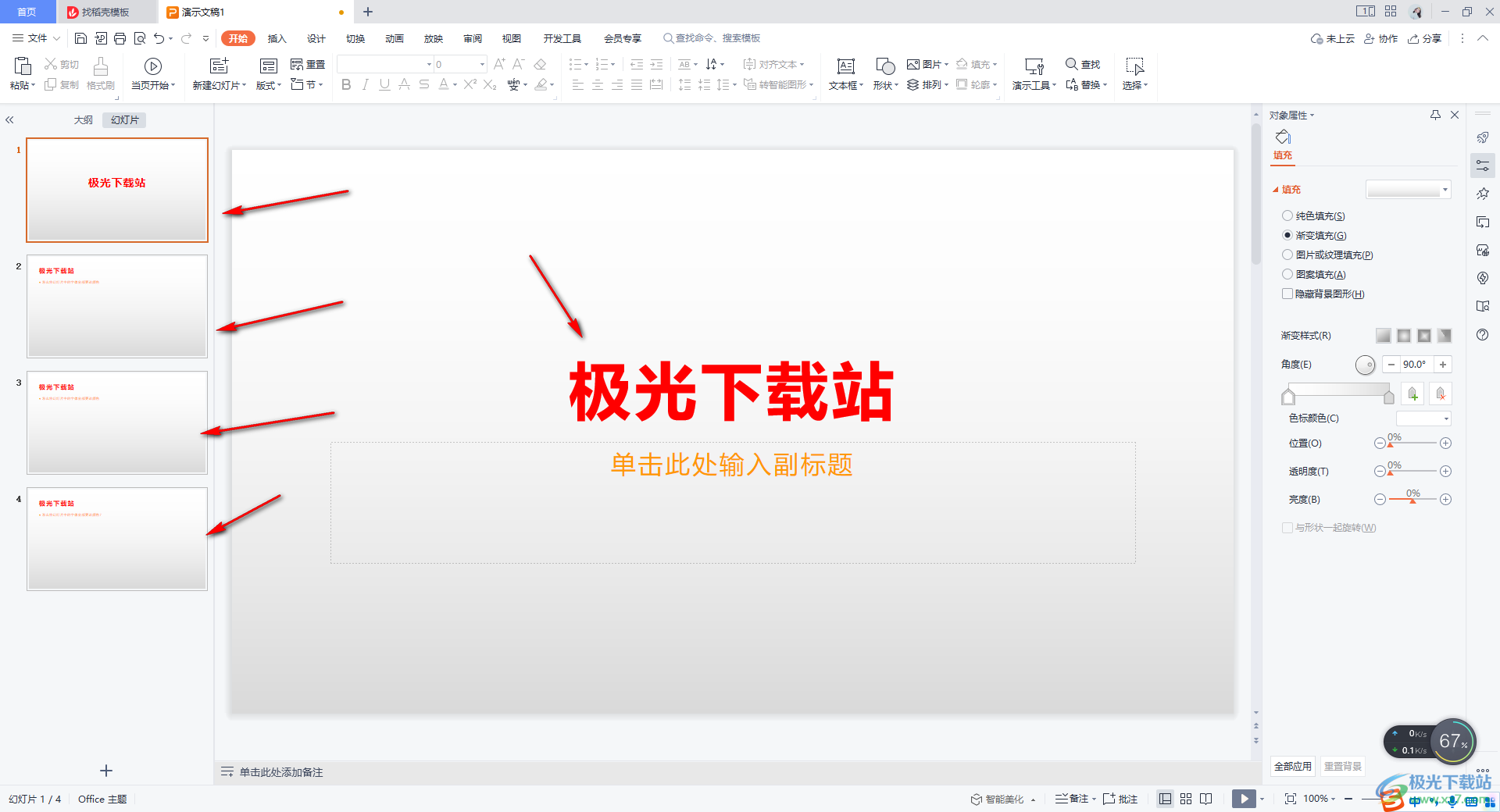

2.如果你想要将字体进行修改成其他的字体样式,那么我们将需要替换的字体样式进行选中,之后点击【开始】-【替换】。
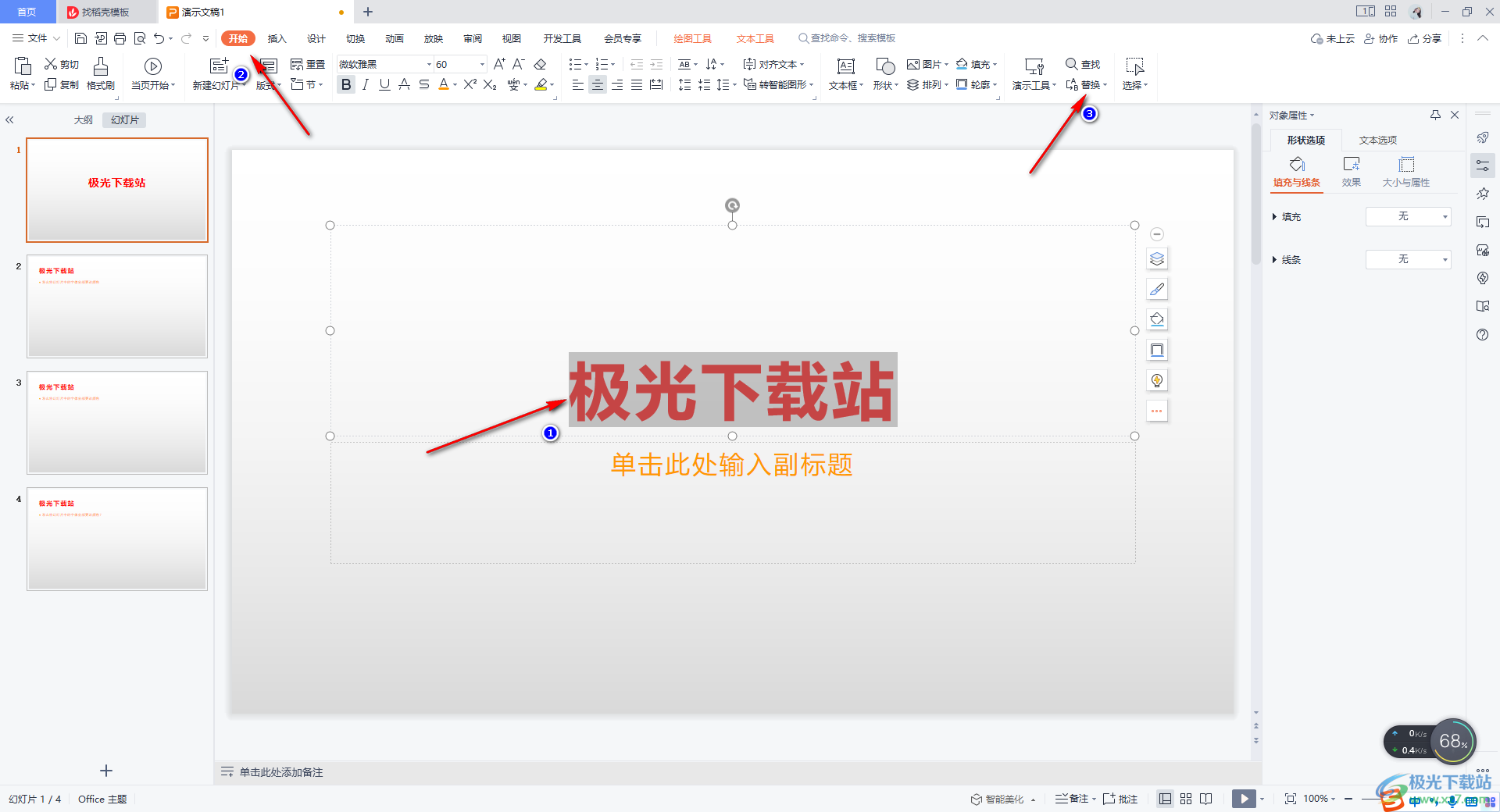
3.在【替换】旁边有一下倒三角形的图标,将该图标点击一下,在出现的子选项中选择【替换字体】。
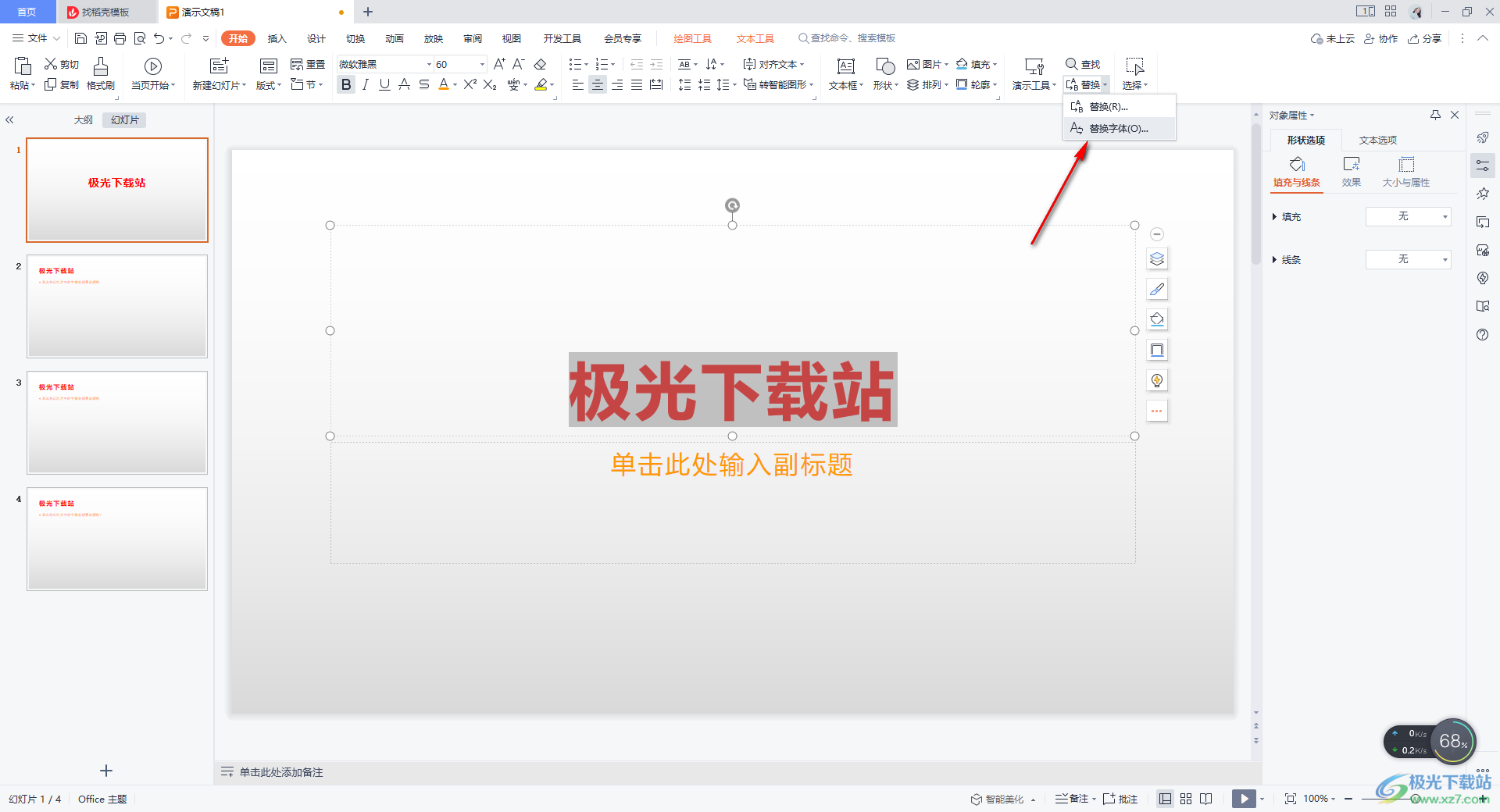
4.这时就会马上进入到页面中,我们直接将【替换为】的下拉列表点击,选择自己喜欢的字体样式,之后点击确定按钮进行快速地替换,替换好之后将该窗口关闭。
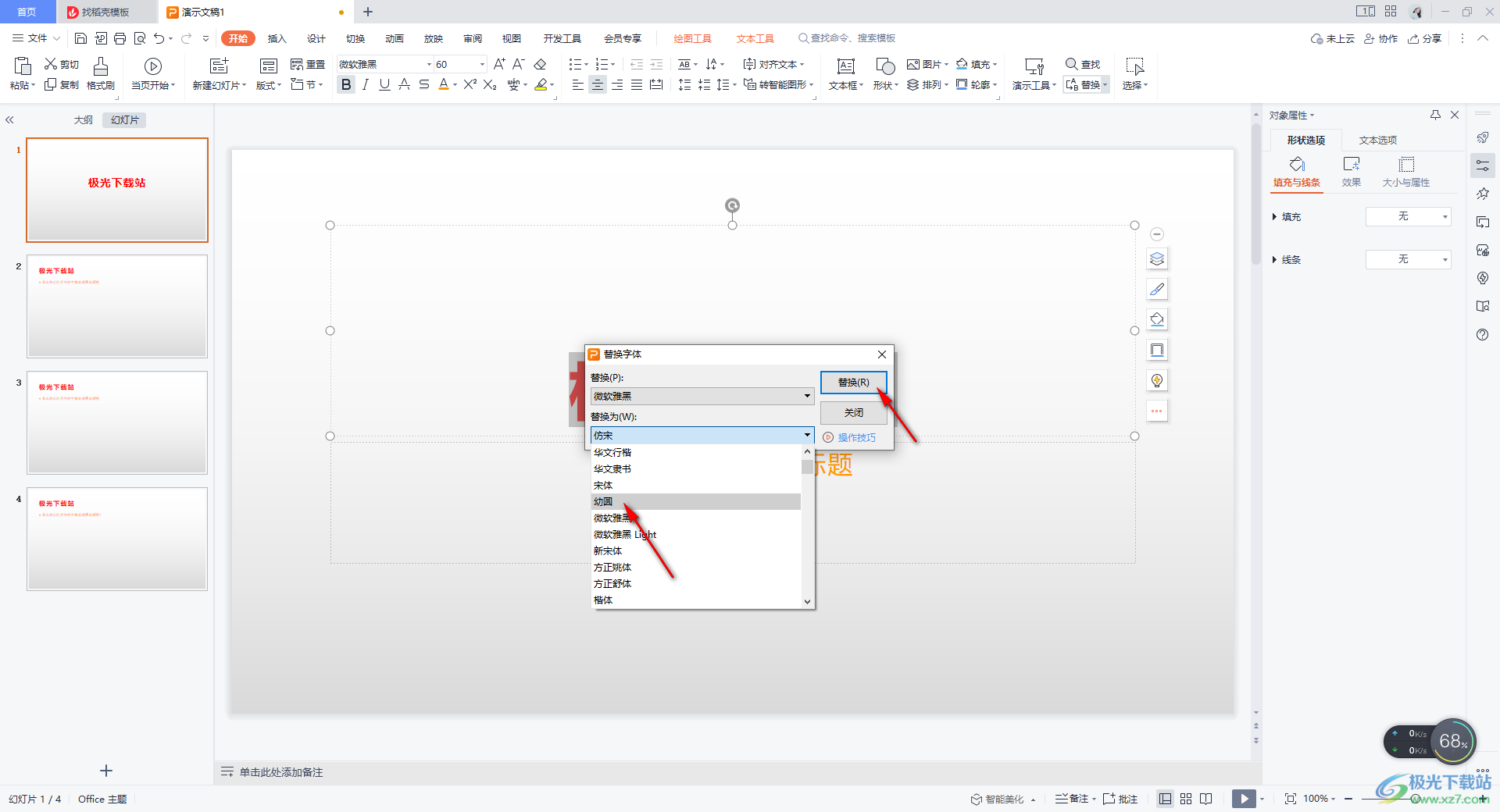

5.这时返回到我们的PPT页面中,可以看到页面上的相同的字体样式全部更改成了自己设置的字体,且其他的幻灯片页面中的相同的字体同样会替换掉。
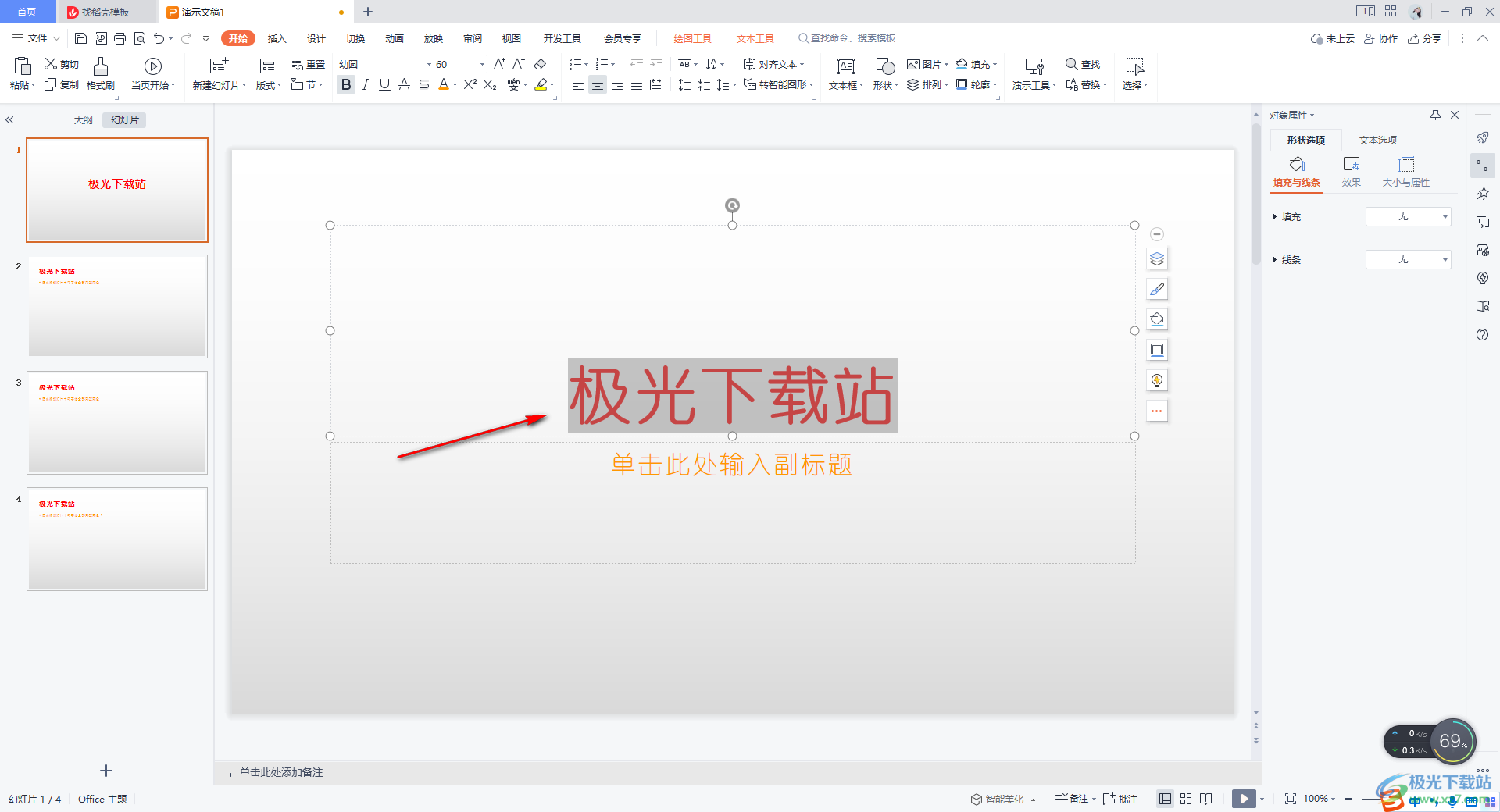
以上就是关于如何使用WPS PPT批量替换字体的具体操作方法,在WPS PPT中编辑文字是很普遍的,且为文字进行字体样式的调整也是很常规的操作,如果想要快速地将字体进行更改掉,那么通过替换字体功能即可操作,感兴趣的话可以操作试试。

wps 2022最新版
大小:176.00 MB版本:v11.1.0.10214 官方版环境:
进入下载
感谢你支持pptjcw.com网,我们将努力持续给你带路更多优秀实用教程!
上一篇:ppt怎么设置图片比例:PPT如何设置图片缩放比例图文教程(ppt如何设置图片尺寸) 下一篇:ppt默认字体:ppt怎么更改默认字体和大小
郑重声明:本文版权归原作者所有,转载文章仅为传播更多信息之目的,如作者信息标记有误,请第一时间联系我们修改或删除,多谢。


